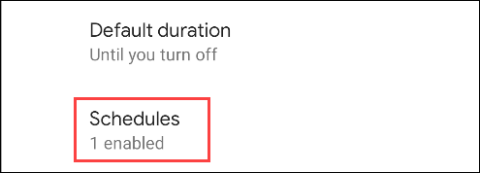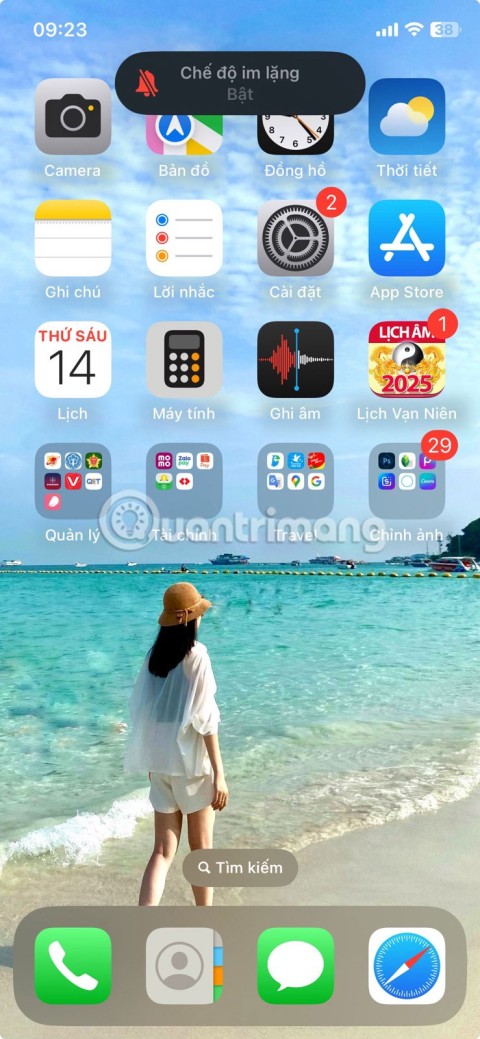Chromebookで「サイレントモード」を使って通知をオフにする方法

Chrome OS の「サイレント モード」を使用すると、煩わしい通知を即座に無音化して、より集中できるワークスペースを実現できます。
Android の通知は時々煩わしいので、「サイレント」モードをオンにすると、必要のないときに表示される通知を無音にすることができます。 Google Pixel スマートフォンでサイレントモードを設定する方法は次のとおりです。
通知非表示モードをカスタマイズする方法
「サイレントモード」オプションはサウンド設定にあります。まず、画面の上から下に 2 回スワイプし、設定アイコンをタップします。
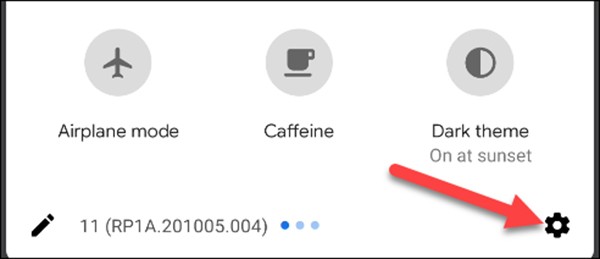
[サウンド] (または [サウンドとバイブレーション]) > [通知をミュート]に移動します。
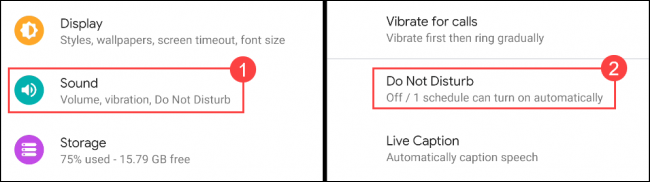
開始するには、「People」をクリックします。

「通話」をタップして、着信拒否モード中に連絡できる相手を選択します。
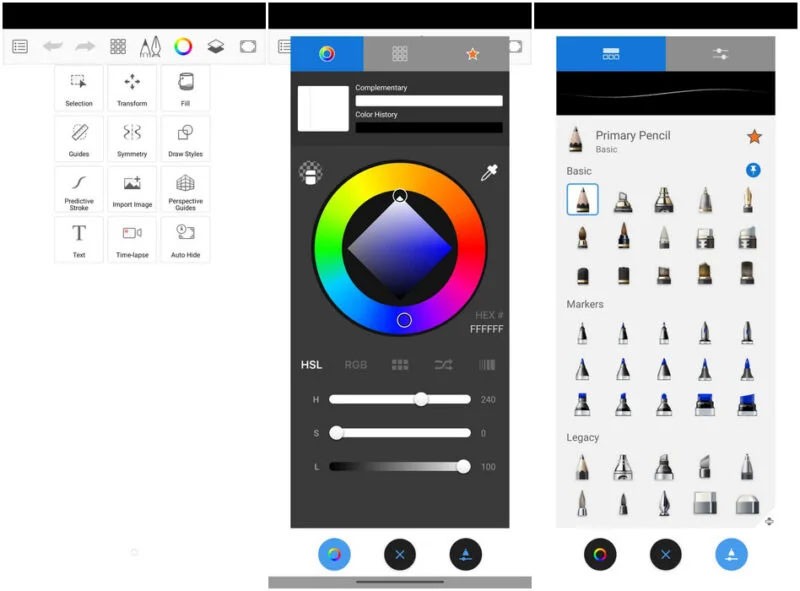
次のいずれかのオプションを選択します。
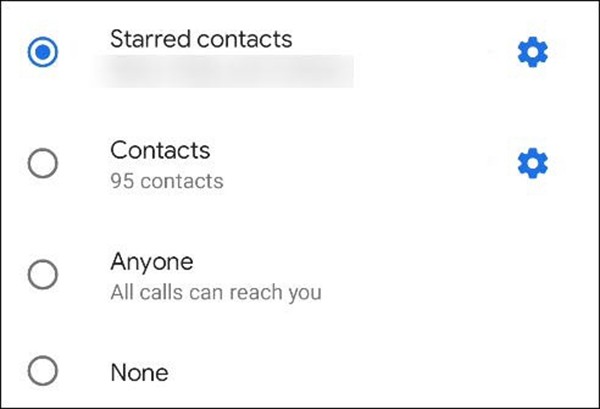
[特別な連絡先]を選択した場合は、アイコンをクリックして、リストに連絡先を追加したり、リストから連絡先を削除したりできます。
右上隅のアイコンを選択して特別な連絡先を追加するか、星のアイコンをクリックして連絡先を削除します。完了したら、戻る矢印を選択します。
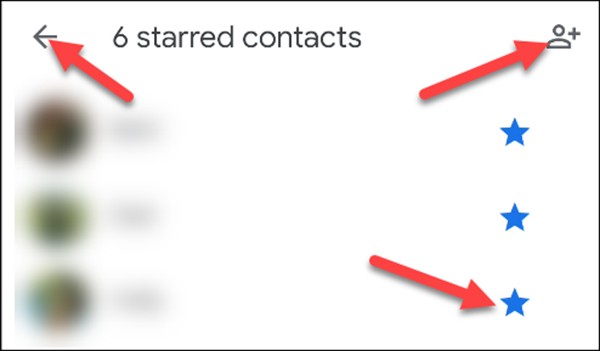
次に、15 分以内に繰り返し電話をかけてきた場合は、「繰り返しの発信者を許可する」オプションをオンにします。完了したら、戻る矢印を選択します。
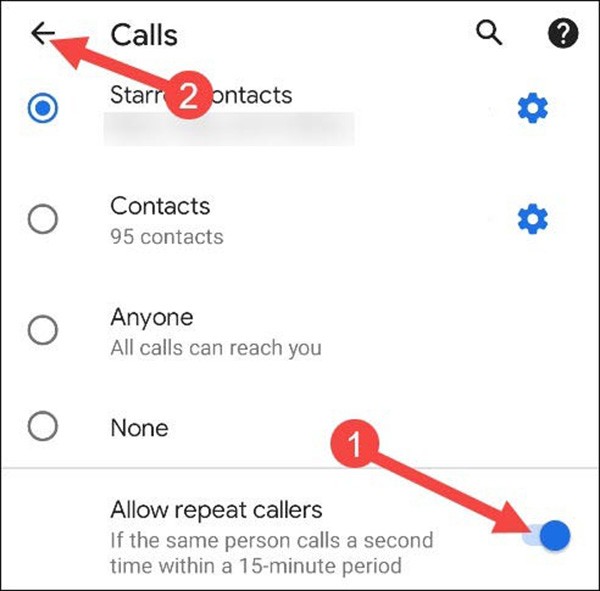
次はメッセージセクションの設定です。[メッセージ]を選択します。
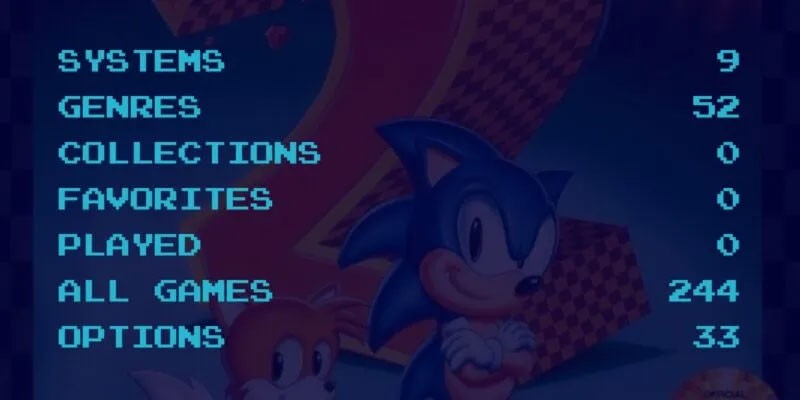
「通話」の下にも同様のオプションが表示されます。
スター付きの連絡先を選択した場合は、上記のように連絡先をカスタマイズできます。
「People」セクションで最後に設定するのは「会話」です。Android 11以降では、メッセージ アプリで特定の会話をブックマークできます。通知をミュートモードにすると、Facebook からの通知は受け取りたくないが、緊急の SMS 通知は受け取りたい場合があります。
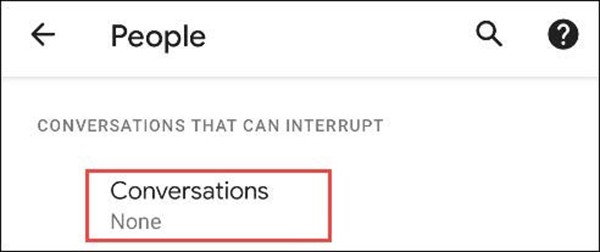
「会話」のオプションには次のものが含まれます。オプションの横にある歯車アイコンをタップして、含める会話を調整できます。
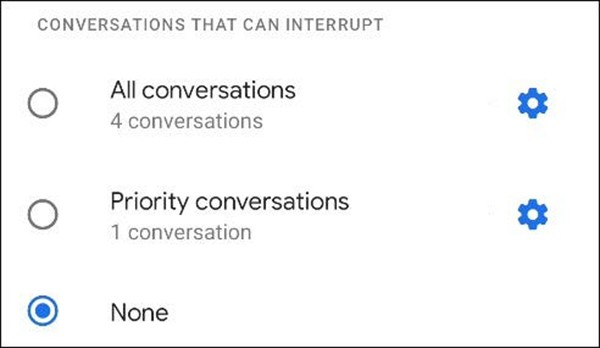
通話とメッセージの設定が完了したら、サイレントモードで許可するその他の通知をカスタマイズできます。アラームとその他の中断を選択します。
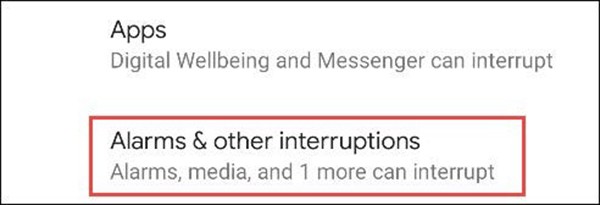
通知タイプのリストと、その横に切り替えボタンが表示されます。通知をミュートモードで表示するものを選択します。
最後に説明するセクションは「アプリ」です。これにより、どのアプリがサイレントモードで通知できるかがわかります。
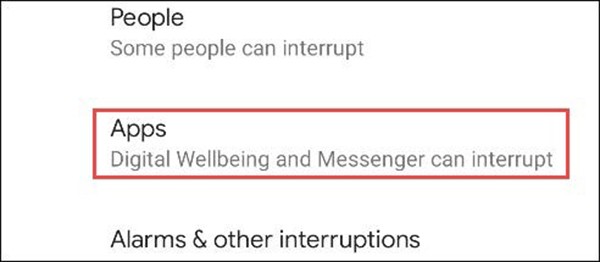
中断できるアプリが上部に表示されます。アプリを選択して、どの通知を中断できるかを正確にカスタマイズできます。
リストにアプリを追加するには、[アプリの追加]を選択します。
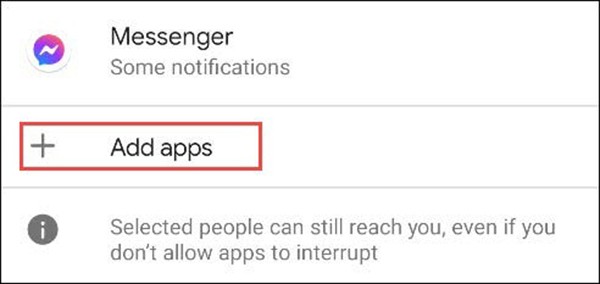
ページが拡張され、デバイス上のアプリの完全なリストが表示されます。追加したいアプリを選択します。
アプリから受信できるさまざまな種類の通知がすべて表示されたページが表示されます。サイレントモードで許可したい項目のスイッチを切り替えます。
アプリを追加したら、メインの「サイレント」設定に戻ります。次に、クイック設定オプションを使用して、サイレントモードを実行する時間を選択します。
[電源を切るまで] を選択したり、カスタム時間を設定するか、[毎回確認する] を選択できます。完了したら「OK」をクリックします。
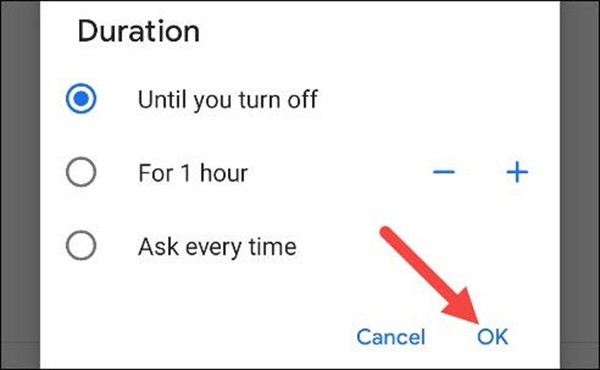
次に、非表示の通知の表示オプションを選択します。このオプションは、通知を邪魔しないモードでブロックする場合の表示方法とサウンドを決定します。
ここから 3 つのオプションがあります。
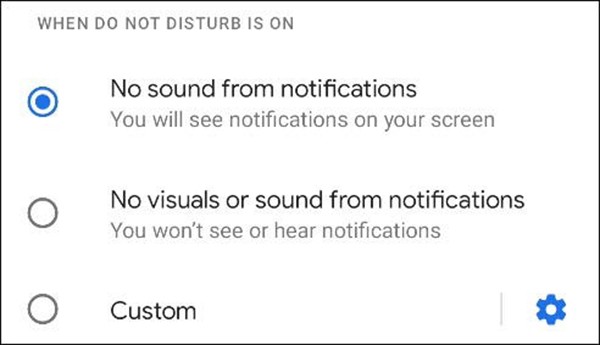
「カスタマイズ」を選択した場合は、歯車アイコンをタップしてオプションを表示します。さまざまな変数を選択して、さまざまな状況で通知がどのように表示されるかを正確に決定できます。
最後に、サイレントモードのスケジュールを設定できます。[スケジュール]をクリックします。
使用できるさまざまな予約スケジュールがいくつかあります。以前にスマートフォンで「就寝時間モード」を設定していた場合は、スケジュールの 1 つとして有効になっていることがわかります。
独自のカレンダーを作成するには、下部の「さらに追加」をタップします。
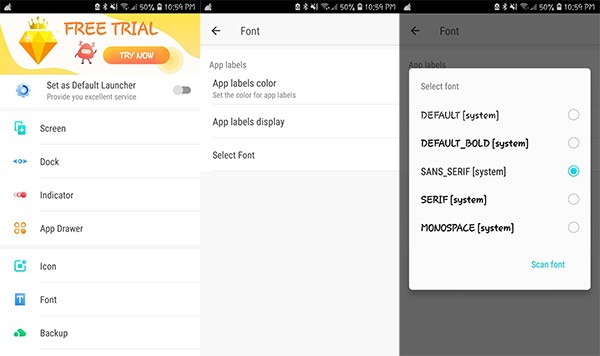
まず、スケジュールの種類を選択するよう求められます。カレンダーイベントに基づいて、サイレントモードが実行されます。
Chrome OS の「サイレント モード」を使用すると、煩わしい通知を即座に無音化して、より集中できるワークスペースを実現できます。
運転中に、携帯電話に頻繁に表示されるメッセージや通知に気を取られてしまうことはありませんか? 「サイレントモード」をオンにします。
音楽を聴いているときでも、ポッドキャストを聞いているときでも、中断があると気分が台無しになってしまいます。幸いなことに、Apple は、気を散らす音をミュートしてオーディオ体験を中断させないツールを提供しています。
この記事では、ハードドライブが故障した場合に、アクセスを回復する方法をご紹介します。さあ、一緒に進めていきましょう!
一見すると、AirPodsは他の完全ワイヤレスイヤホンと何ら変わりません。しかし、あまり知られていないいくつかの機能が発見されたことで、すべてが変わりました。
Apple は、まったく新しいすりガラスデザイン、よりスマートなエクスペリエンス、おなじみのアプリの改善を伴うメジャーアップデートである iOS 26 を発表しました。
学生は学習のために特定のタイプのノートパソコンを必要とします。専攻分野で十分なパフォーマンスを発揮できるだけでなく、一日中持ち運べるほどコンパクトで軽量であることも重要です。
Windows 10 にプリンターを追加するのは簡単ですが、有線デバイスの場合のプロセスはワイヤレス デバイスの場合とは異なります。
ご存知の通り、RAMはコンピューターにとって非常に重要なハードウェア部品であり、データ処理のためのメモリとして機能し、ノートパソコンやPCの速度を決定づける要因です。以下の記事では、WebTech360がWindowsでソフトウェアを使ってRAMエラーをチェックする方法をいくつかご紹介します。
スマートテレビはまさに世界を席巻しています。数多くの優れた機能とインターネット接続により、テクノロジーはテレビの視聴方法を変えました。
冷蔵庫は家庭ではよく使われる家電製品です。冷蔵庫には通常 2 つの部屋があり、冷蔵室は広く、ユーザーが開けるたびに自動的に点灯するライトが付いていますが、冷凍室は狭く、ライトはありません。
Wi-Fi ネットワークは、ルーター、帯域幅、干渉以外にも多くの要因の影響を受けますが、ネットワークを強化する賢い方法がいくつかあります。
お使いの携帯電話で安定した iOS 16 に戻したい場合は、iOS 17 をアンインストールして iOS 17 から 16 にダウングレードするための基本ガイドを以下に示します。
ヨーグルトは素晴らしい食べ物です。ヨーグルトを毎日食べるのは良いことでしょうか?ヨーグルトを毎日食べると、身体はどう変わるのでしょうか?一緒に調べてみましょう!
この記事では、最も栄養価の高い米の種類と、どの米を選んだとしてもその健康効果を最大限に引き出す方法について説明します。
睡眠スケジュールと就寝時の習慣を確立し、目覚まし時計を変え、食生活を調整することは、よりよく眠り、朝時間通りに起きるのに役立つ対策の一部です。
レンタルして下さい! Landlord Sim は、iOS および Android 向けのシミュレーション モバイル ゲームです。あなたはアパートの大家としてプレイし、アパートの内装をアップグレードして入居者を受け入れる準備をしながら、アパートの賃貸を始めます。
Bathroom Tower Defense Roblox ゲーム コードを入手して、魅力的な報酬と引き換えましょう。これらは、より高いダメージを与えるタワーをアップグレードしたり、ロックを解除したりするのに役立ちます。